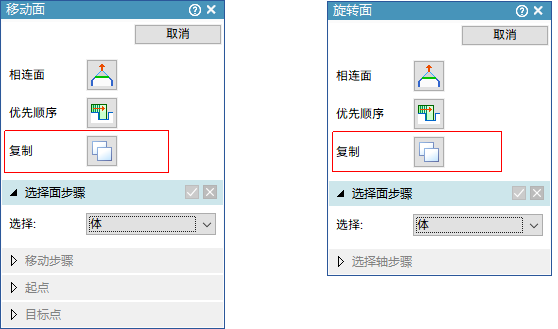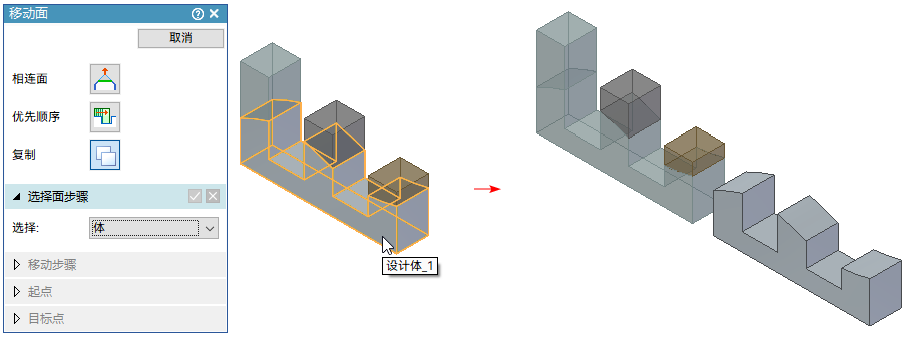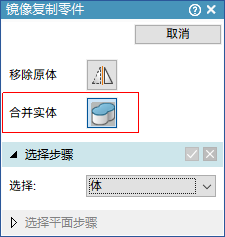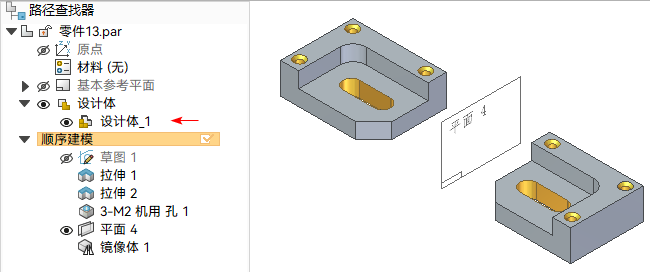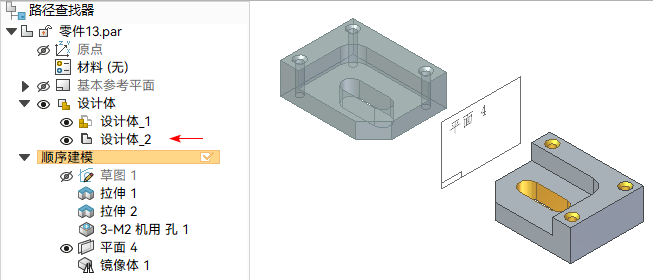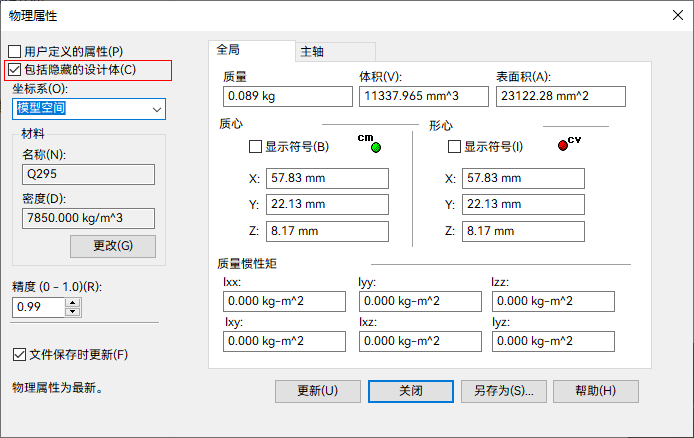零件及草图
2D草图样条曲线参数名称更正
2D草图偏置和对称偏置优化
2D草图水平/竖直命令增强
2D草图和工程图环境,水平/竖直命令现在可以选择多个点批量添加水平/竖直关系。
操作流程:
- 通过 Ctrl / Shift + 点选 / 框选的方式,选择 2 个或多个点。
- 从功能区,激活水平/竖直命令。
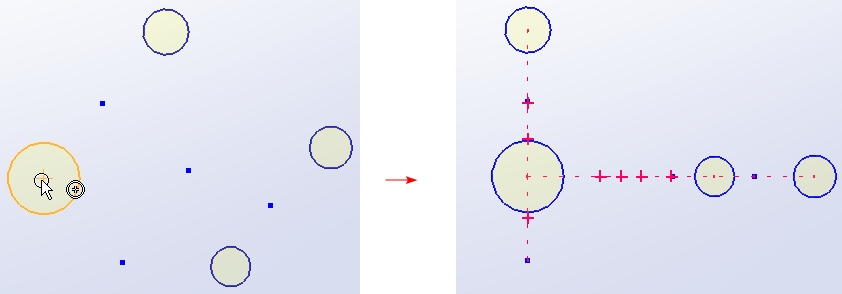
Note:
先选点、再激活水平/竖直命令时,选择集里的点的对齐规则:
- 如果有一个点被完全约束,则以这个约束的点为基准对齐。
- 如果有两个或以上的点被约束,则以其中先选择的点为基准对齐。
- 如果所有点均无任何约束,则以第一个选择的点为基准对齐。此种情形下,请先选择要作为基准的点,再选择其它点。
请注意,点选的多个点之间有选择上的先后次序,而一次框选的多个点之间没有选择上的先后次序。当一次框选所有点时,应用程序会随机分配一个点作为基准。
更多信息,请参考:
2D草图倒圆命令增强
2D草图轮廓元素的选择优化
在2D草图环境绘制轮廓,将光标移动到重叠元素的定位区内时,线现在是优先选择项,如下图。
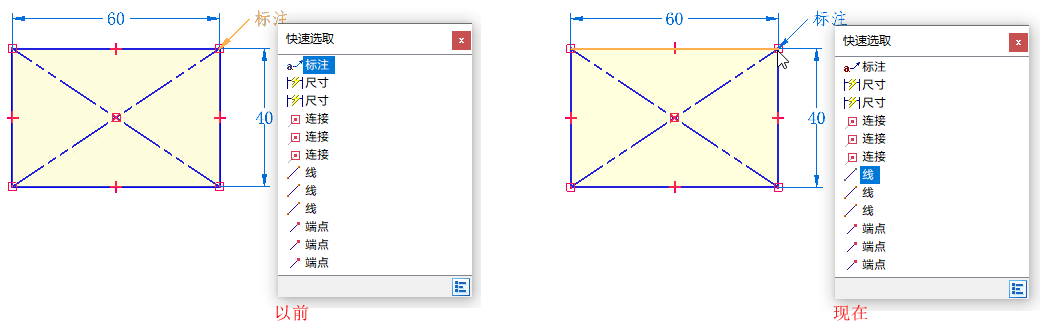
受益于这一改进,现在可以直接拖动未完全约束的轮廓线端点以调整大小和位置。
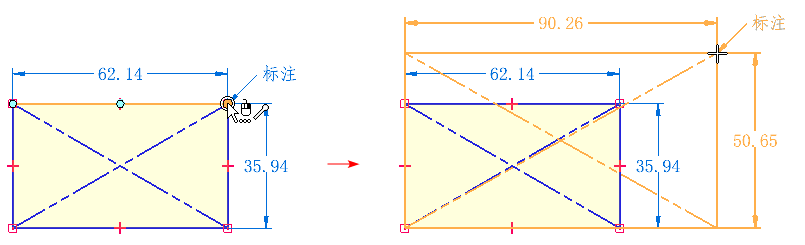
更多信息,请参考:
2D草图模型元素的捕捉优化
2D草图轮廓元素编辑定义增强
2D草图草图平面默认方向优化
在顺序建模环境或装配环境绘制2D草图时,需要选择一个草图平面。现在,对草图平面的默认方向做了以下优化:
- 当选择模型的面作为草图平面时,草图平面的默认方向现在会与基本参考平面对齐,以满足大多数应用场景。
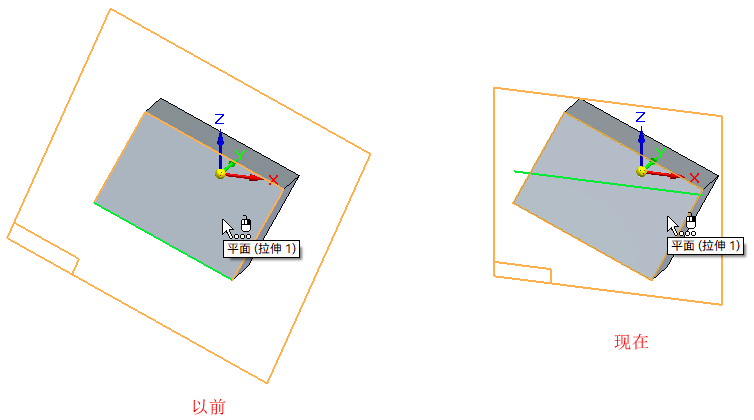
以前,默认方向与模型的边对齐,用户需要频繁切换方向。
Note:当选择模型的面作为草图平面时,将光标悬停在平面上,按快捷键可以切换草图平面的方向。
- 在模型的边上切换:按 n 键 或 b 键
- 在基本参考平面的四个方向上切换:按 p 键
- 对向切换:按 t 键
- 同侧翻转:按 f 键
- 对于绘制好的草图,使用编辑定义命令更改草图平面时,新草图平面现在会与原草图平面保持一致的方向,并维持草图轮廓在草图平面中的相对位置。
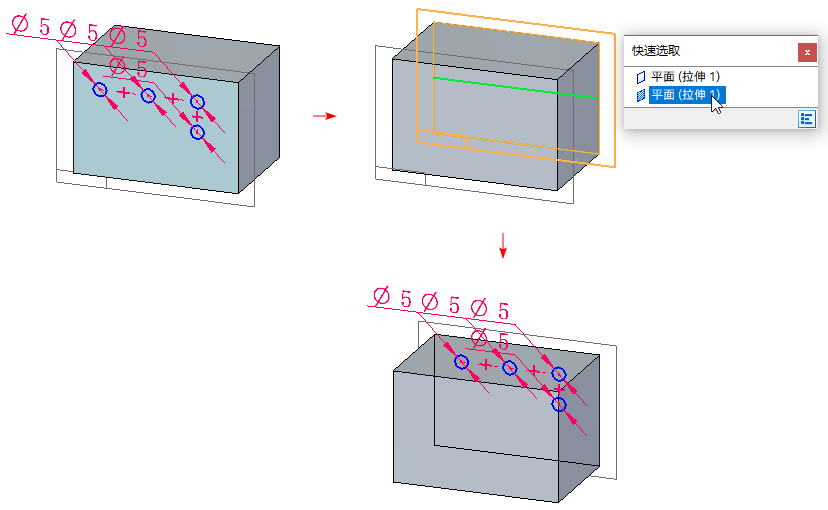
以前,更改草图平面后,平面上的轮廓可能会发生错乱。
Note:仅当新草图平面是通过重合平面或平行平面指定且新平面与原平面平行时,此优化才有效。
更多信息,请参考:
草图区域选择逻辑优化
2D/3D草图默认值优化
3D草图3D曲线命令优化
特征创建过程被取消时保留草图
特征建模时,可以先绘制草图,再基于草图创建特征,也可以先激活特征命令,再绘制草图。对于后一种情形,有时需要取消特征创建过程并重做,由于草图没有保留,重做时需要重新绘制草图。
现在,天工选项-常规页增加了一个选项,如下图。
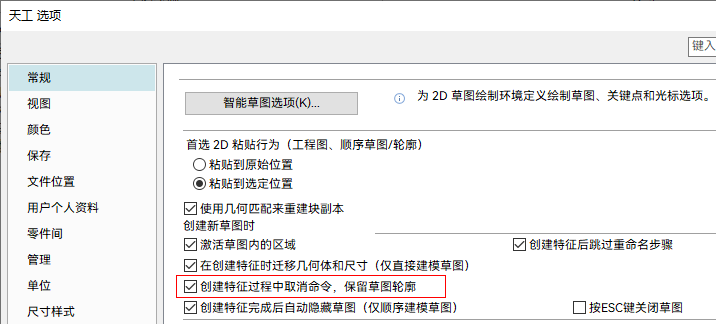
勾选后,当特征创建过程被取消时,系统会保留草图,如下图。使用保留的草图可以重新创建特征。
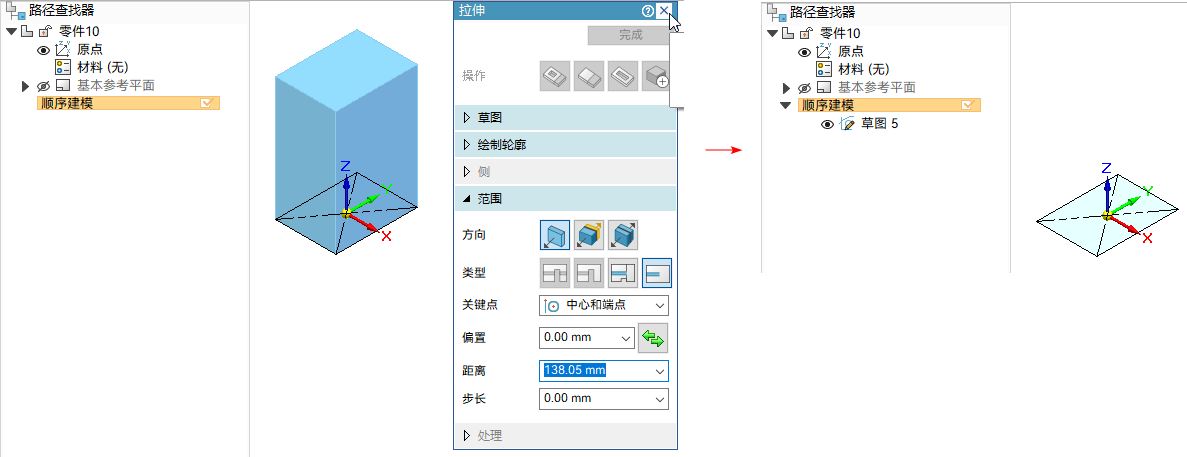
Note:
此项改进适用于:
- 顺序建模零件和装配环境中的拉伸命令、除料命令、旋转命令、旋转除料命令。
- 顺序建模钣金环境中的平板命令、除料命令、轮廓弯边命令。
更多信息,请参考:
倒圆/倒角/钣金倒角编辑定义优化
孔参数优化
使用孔命令创建螺纹孔时,相关参数做了以下优化:
- 螺纹孔的默认参数已调整,以符合大多数使用场景:
- 子类型:默认为标准螺纹,大小 M8,如下图①
- 孔范围:默认为有限范围,如下图②
- 孔深:默认 20 mm,如下图③
- 螺纹范围:默认有限范围 16 mm,如下图④
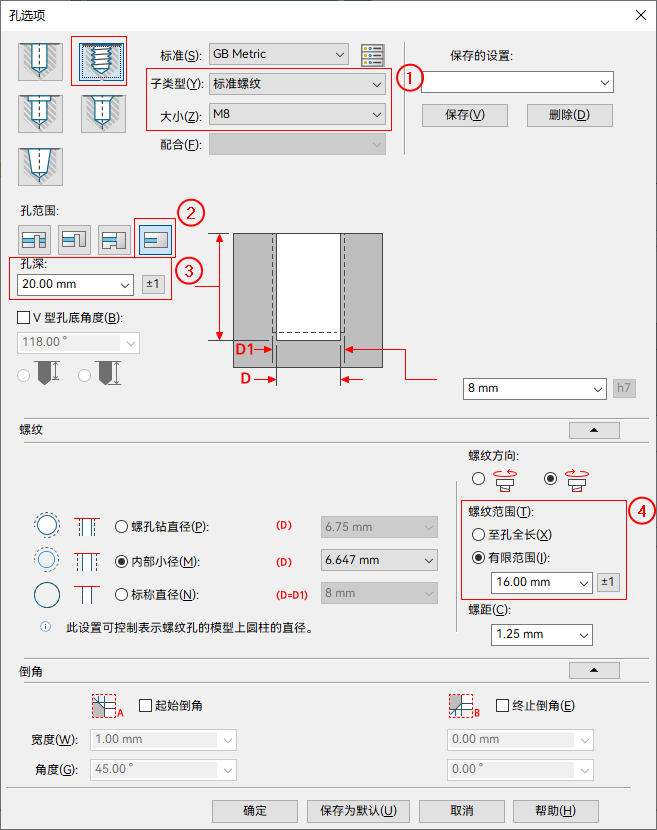
- 当用户修改螺纹标称直径或螺距为非标准数值时(如下图①、②),子类型会自动识别为自定义螺纹(如下图③)。
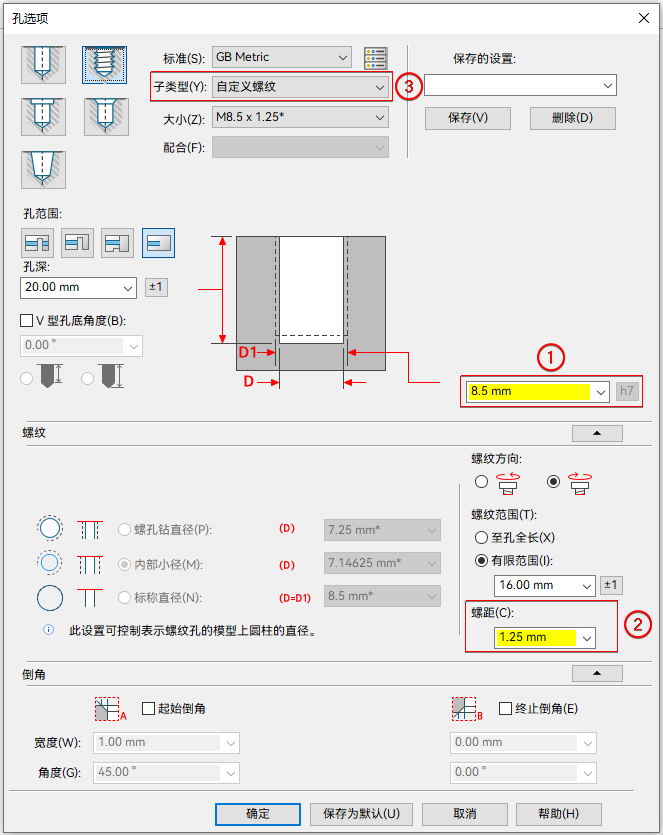
- 自定义螺纹孔的默认特征名称含有“自定义螺纹孔”字样,如下图。
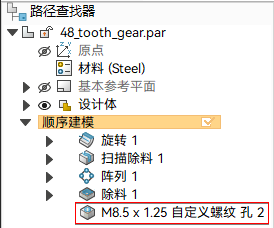
- 当从螺纹孔类型切换至沉头孔时,默认选项已调整。
- 子类型:默认为有肩螺钉,大小 M5(螺纹),如下图①
- 孔范围:默认为有限范围,如下图②
- 孔深:默认 20 mm,如下图③
- 螺纹:默认不使用螺纹类型,如下图④
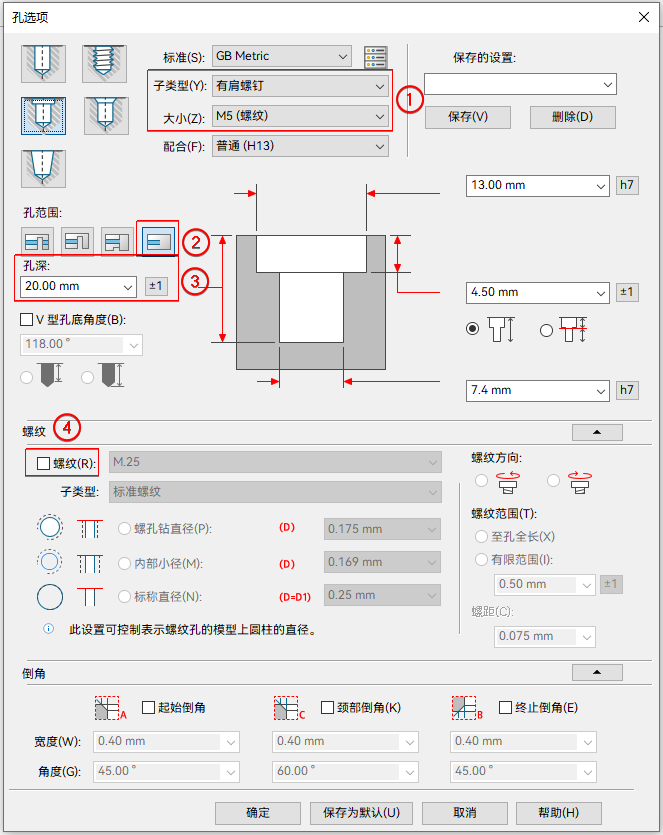
- 当从螺纹孔类型切换至埋头孔时,默认选项已调整。
- 孔范围:默认为有限范围,如下图①
- 孔深:默认 20 mm,如下图②
- 螺纹:默认不使用螺纹类型,如下图③
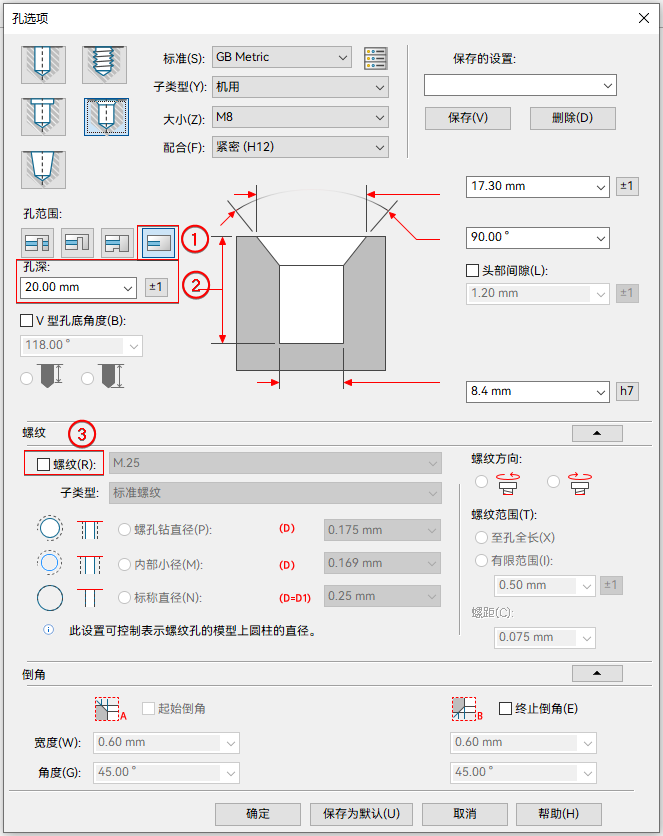
更多信息,请参考:
螺纹命令支持不完整圆柱面
抽壳命令参数确认操作优化
拔模命令步骤名称优化
分割命令增强
零件环境和钣金环境,分割命令 增强如下:
增强如下:
- 选择工具步骤现在会列出已选择的工具。
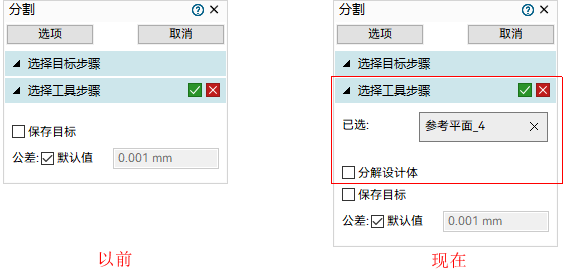
- 新增的分解设计体选项,在勾选后,会将不相连的实体创建为独立的设计体,如下图(B)。
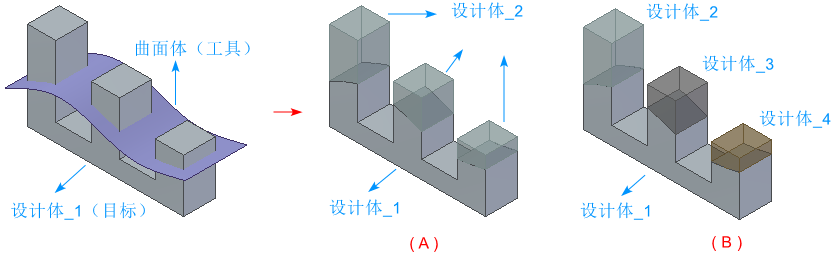
更多信息,请参考:

 ,次数为 2
。次数决定曲线的光滑度和弯曲能力。
,次数为 2
。次数决定曲线的光滑度和弯曲能力。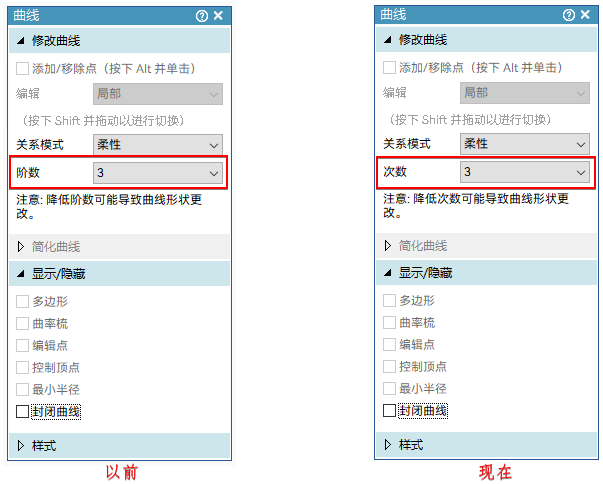
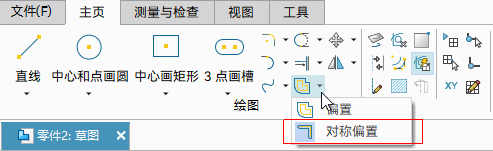
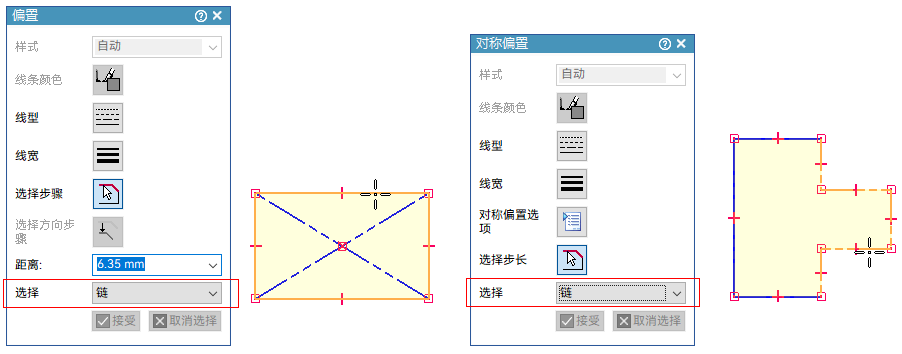
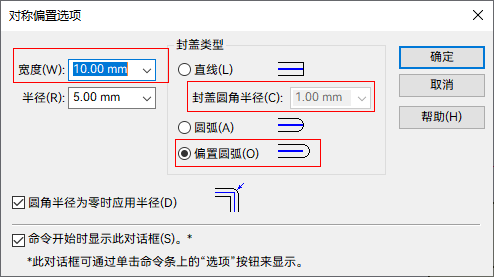
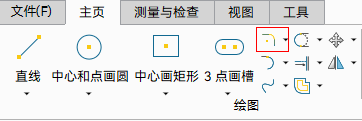
 可以添加新倒圆。
可以添加新倒圆。 可以快速删除倒圆。
可以快速删除倒圆。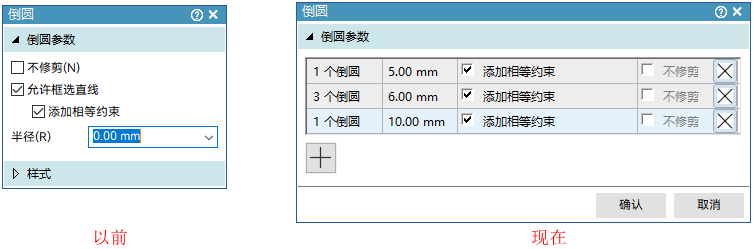
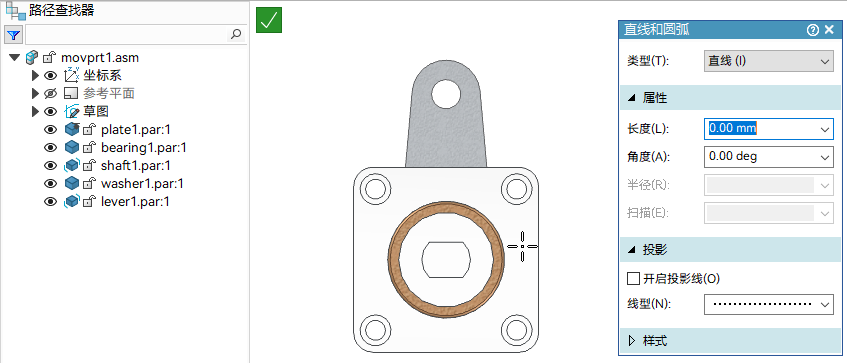

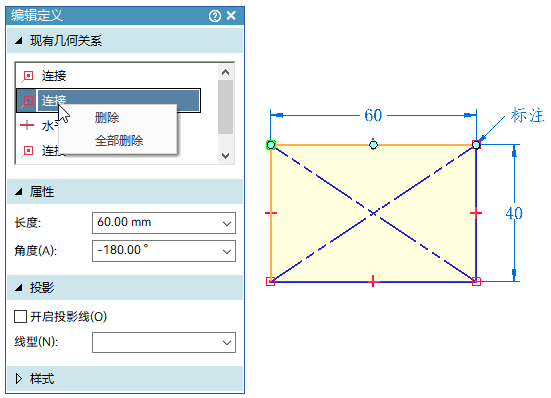
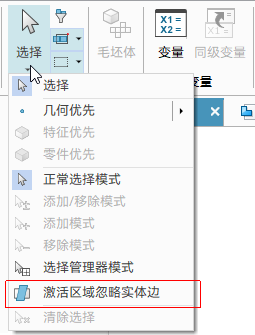
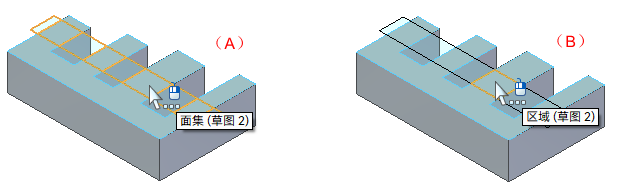
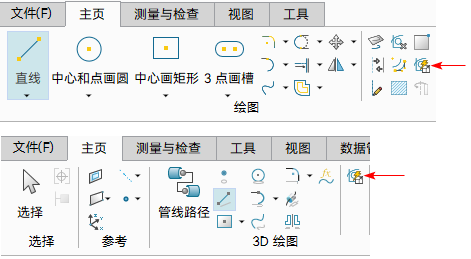
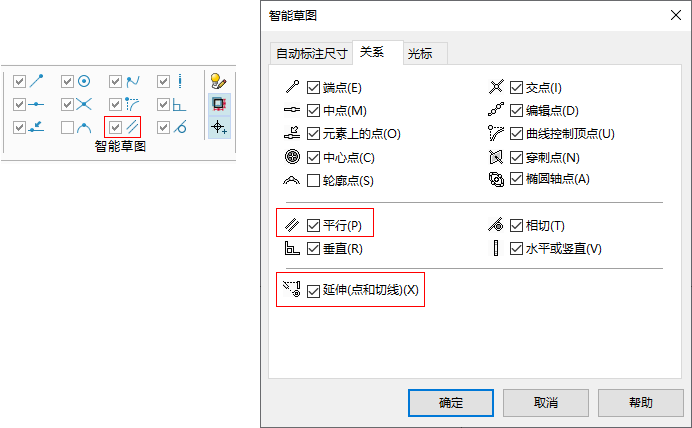
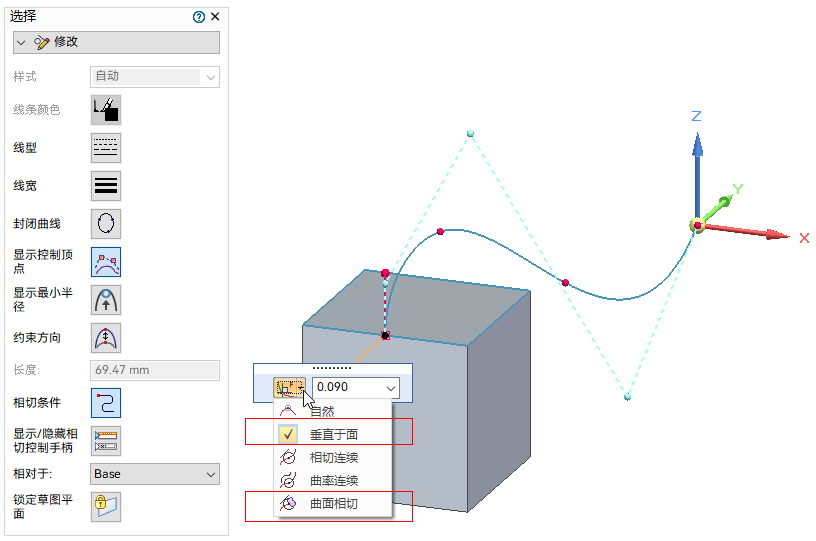
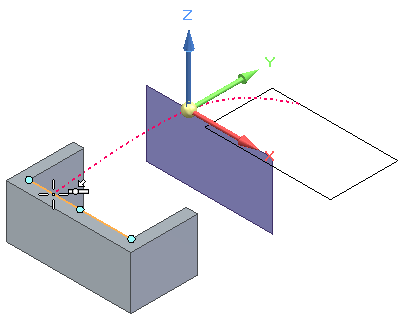
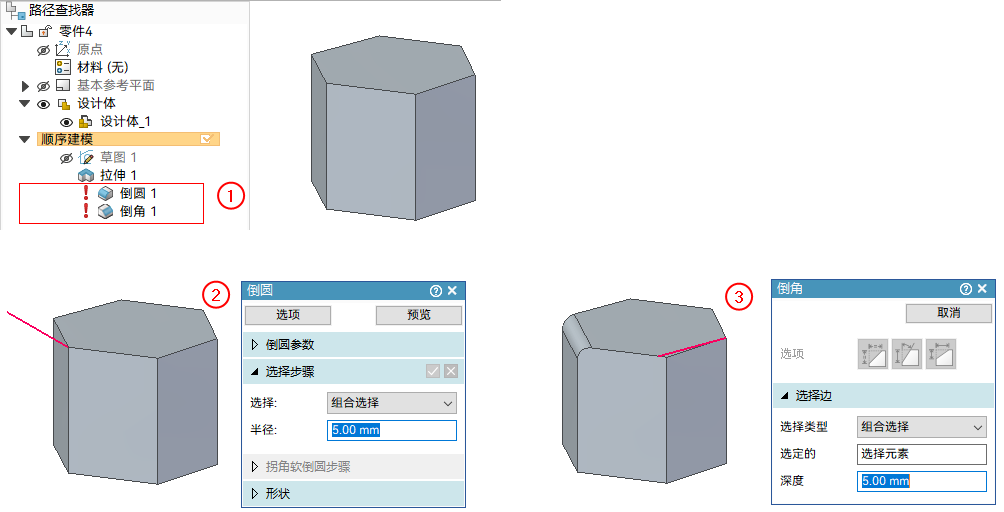


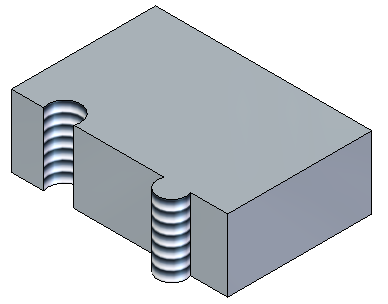
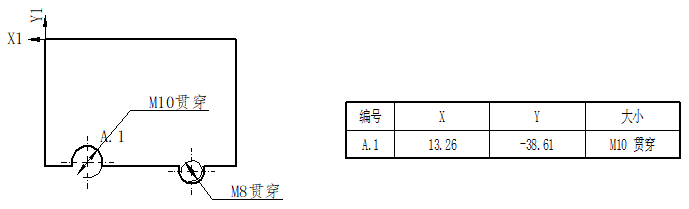
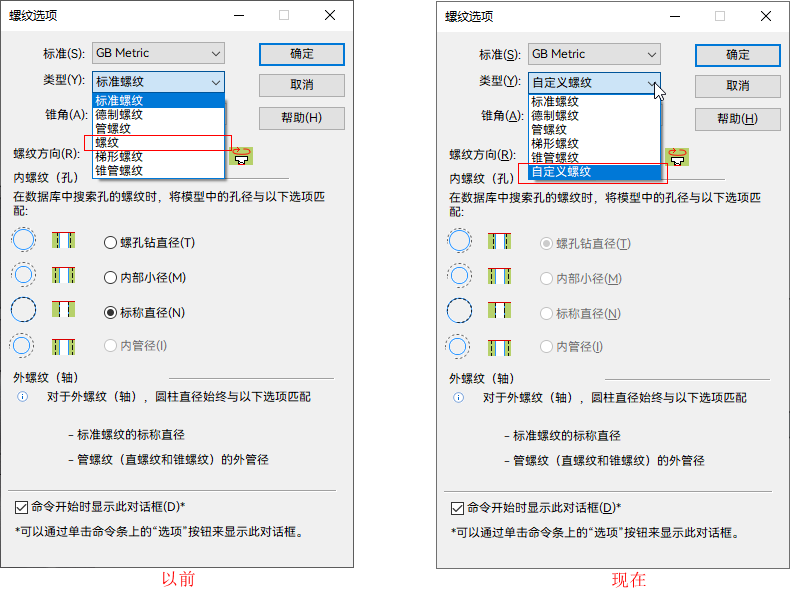
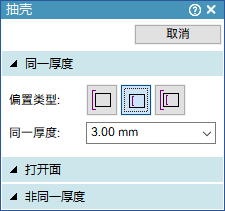
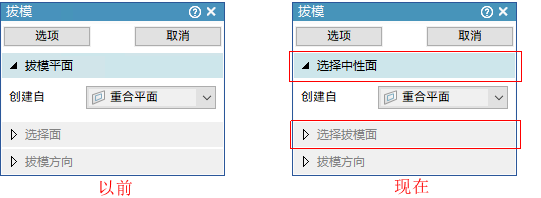
 增加了
增加了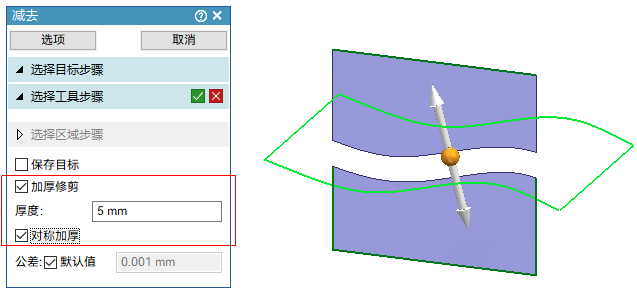
 和
和 增加了
增加了